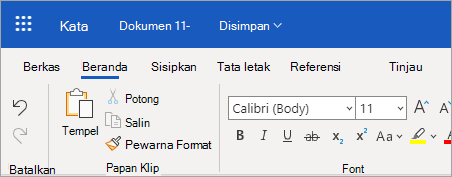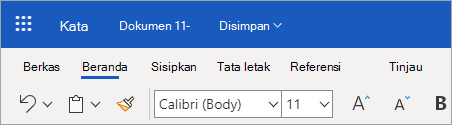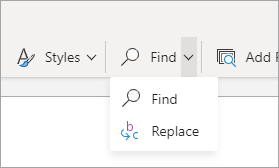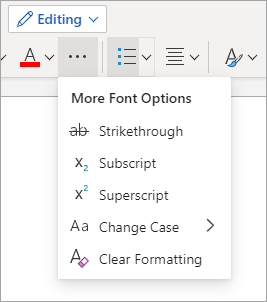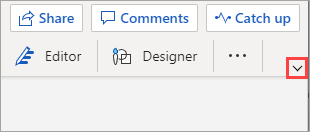Anda mungkin telah memperhatikan bahwa pita di Word untuk web memiliki tampilan yang diperbarui untuk membantu Anda menjadi lebih produktif. Mari kita pelajari tentang perbedaan dan cara kerjanya.
Dalam grafik berikut, pita klasik berada di atas dan pita sederhana diperlihatkan di bawah ini.
Menggunakan pita sederhana
Pita sederhana adalah mode pita default dan memperlihatkan perintah Anda dalam satu baris. Namun, dengan ruang yang lebih sedikit tersedia untuk perintah, tidak semua tombol yang biasa Anda lihat akan pas di pita sederhana.
Jika tidak melihat tombol yang diperlukan di pita sederhana, Anda memiliki beberapa opsi:
-
Ketikkan perintah yang Anda perlukan di bilah pencarian di bagian atas layar Anda. Word akan memperlihatkan perintah yang Anda perlukan dan bantuan untuk perintah tersebut.
-
Jika tombol pada pita sederhana memiliki panah penunjuk ke bawah di sampingnya, klik panah tersebut untuk melihat perintah lain yang serupa. Misalnya, pita klasik memiliki tombol untuk menemukan dan mengganti. Di pita sederhana, Anda hanya akan melihat temukan dan setelah memilih panah turun bawah, Anda akan melihat ganti.
-
Bergantung pada lebar layar Anda, beberapa perintah mungkin diciutkan ke dalam menu opsi lainnya yang terlihat seperti elipsis:
Perluas pita untuk melihat perintah lainnya
Jika Anda ingin kembali ke pita klasik tempat Anda bisa melihat perintah lainnya, klik panah penunjuk ke bawah di sudut kanan bawah pita untuk mengembangkannya. Gunakan kontrol panah ini untuk beralih antara pita sederhana dan klasik.